苹果手机如何设定美国时间,苹果手机是目前全球最受欢迎的智能手机之一,它的功能强大、操作简便备受用户青睐,在使用苹果手机的过程中,我们可能会遇到需要修改手机时区的情况,特别是当我们身处美国时,准确设置手机的时区对我们生活和工作都非常重要。苹果手机提供了一系列简单易行的步骤,让我们能够轻松修改时区,确保手机与当地时间同步。接下来我们将介绍设定方法,让我们的手机时刻与美国保持同步。
iPhone设定美国时间的方法
具体步骤:
1.第一步,我们解锁iPhone后。在桌面上找到设置图标,点击进入
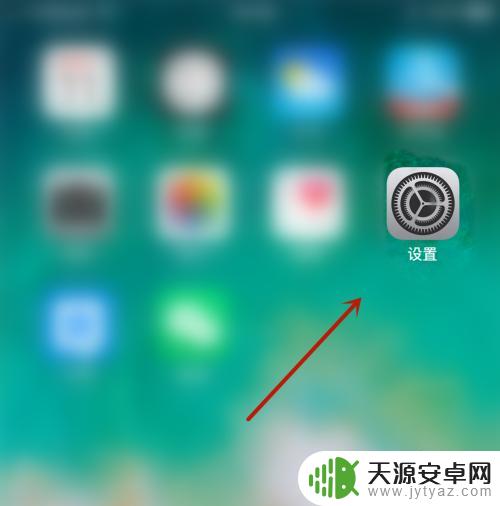
2.进入苹果设置后,我们要往上滑动页面,如下图所示
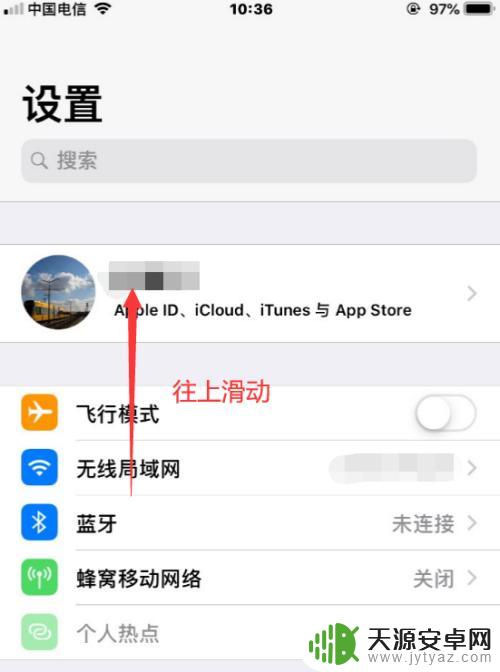
3.直到看到通用选项后,我们点击进入即可
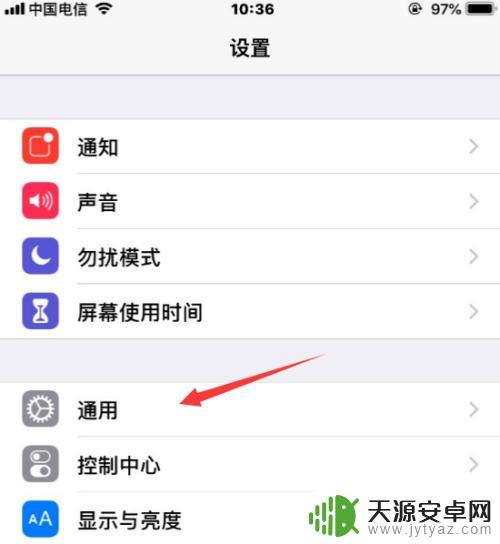
4.在苹果的通用界面,我们在下方找到“日期与时间”选项,点击进入
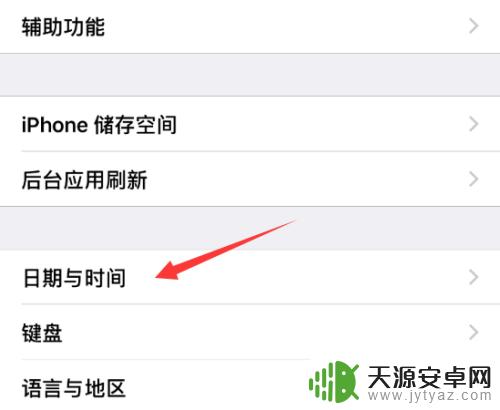
5.在日期与时间界面,我们首先要将自动设置选项关闭,如下图示
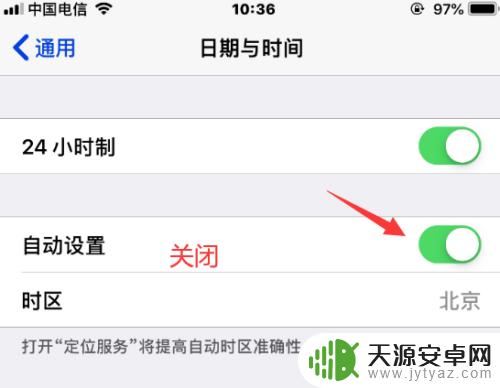
6.关闭自动设置后,我们才能点击进入时区,如下图所示,点击进入
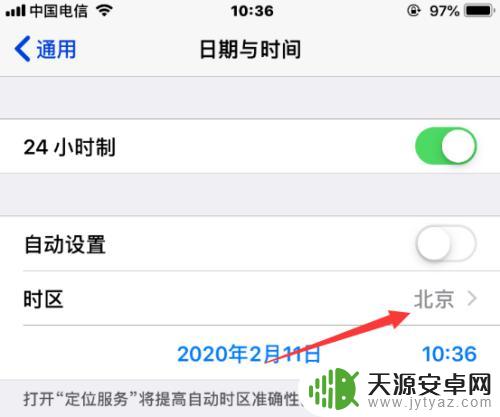
7.在时区修改界面,我们输入目标地区,随后点击选择。这样就成功修改iPhone的时区了!
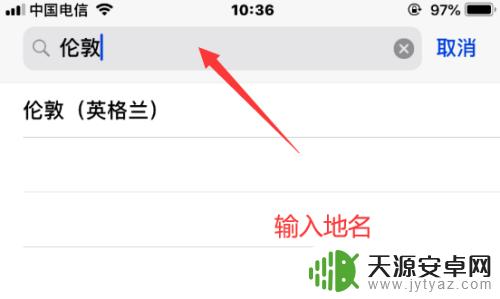
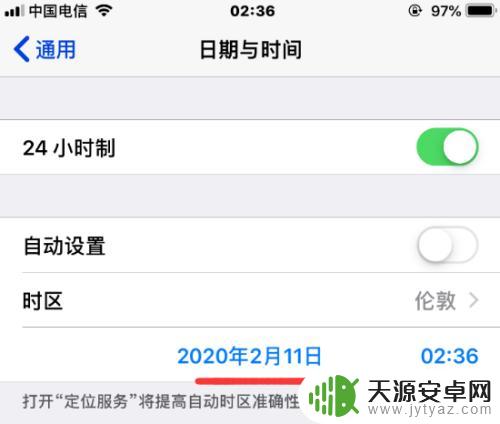
以上就是苹果手机如何设置美国时间的全部内容,有遇到相同问题的用户可参考本文中介绍的步骤来进行修复,希望能够对大家有所帮助。









